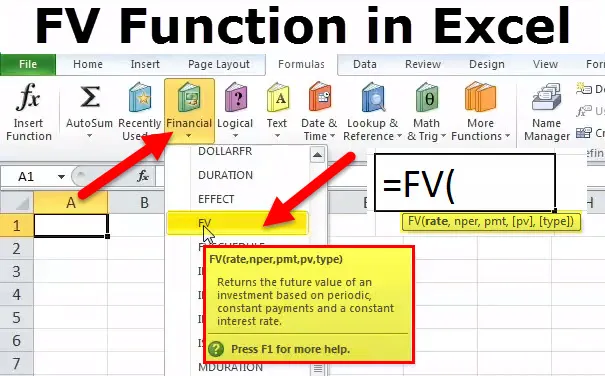
FV v Excelu (kazalo)
- FV funkcija v Excelu
- Formula FV v Excelu
- Kako uporabljati funkcijo v Excelu?
FV funkcija v Excelu
To je vrsta finančne funkcije. FV pomeni 'Prihodnja vrednost', ki izračuna prihodnjo vrednost naložbe na podlagi stalne obrestne mere.
Funkcija FV v Excelu se uporablja v
• Določitev zneska plačila posojila.
• Izračun prihodnje vrednosti naložb in
• Za izračun stopnje donosa.
Opomba: Prihodnja vrednost bo vedno večja od sedanje vrednosti
Formula FV v Excelu
Spodaj je formula Fv v Excelu.
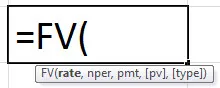
Pojasnilo funkcije FV v Excelu
Formula FV v excelu ima naslednje argumente:
Obrestna mera : Obrestna mera na obdobje.
Nper: Skupno število plačilnih obdobij v rentah.
Pmt (neobvezni argument): plačilo je bilo izvedeno za vsako obdobje.
Opomba: Tekom trajanja rente se ne more spremeniti. Pmt vsebuje samo glavnico in obresti, brez drugih pristojbin ali davkov. Če je Pmt izpuščen, morate vključiti argument PV.
Pv (neobvezna trditev): sedanja vrednost ali pavšalni znesek, ki je trenutno pomemben niz prihodnjih plačil.
Opomba: Če je pv izpuščen, se predpostavlja, da je 0 (nič), in morate vključiti argument Pmt.
Vrsta (neobvezna trditev): Številka 0 ali 1 in označuje, kdaj zapade plačilo. Če tip izpustimo, se domneva, da je 0.
Če zapadejo plačila
0 - Na koncu obdobja
ali
1 - Na začetku obdobja
Kako uporabljati funkcijo FV v Excelu?
Ta funkcija FV v excelu je zelo preprosta za uporabo. Poglejmo zdaj, kako v programu Excel uporabiti funkcijo FV s pomočjo nekaterih primerov.
FV v Excelu - Primer 1
V tem primeru FV v Excelu, če nanesete znesek v višini 1000, 00 USD za obdobje 5 let po obrestni meri 10%, se bodoča vrednost, prejeta ob koncu petega leta, izračuna v na naslednji način.
Odpiranje ravnotežja = OB
Stanje nakazila = DB
Obrestna mera = R
Zaključni saldo = CB
Izhodiščni saldo v začetku leta (1. leto) bo nič, kar znaša 0 USD.
Zdaj naj bo znesek na računu 1000, 00 USD.
Torej, obresti v 1. letniku pri 10% bodo
(OB + DB) * R
= (0 + 1000) * 0, 10 je enako 100, 00 USD
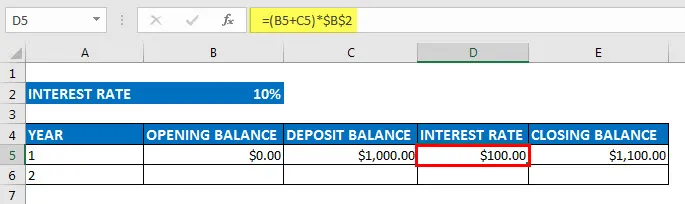
Torej bo zaključni saldo 1. letnika
(OB + DB + IR)
= (0, 00 + 1000, 00 + 100, 00) je enako 1100, 00 USD

Pred začetkom spremenite obliko celic v CURRENCY FORMAT z dvema decimalnima mestoma za stolpce od začetnega stanja do zaključnega stanja
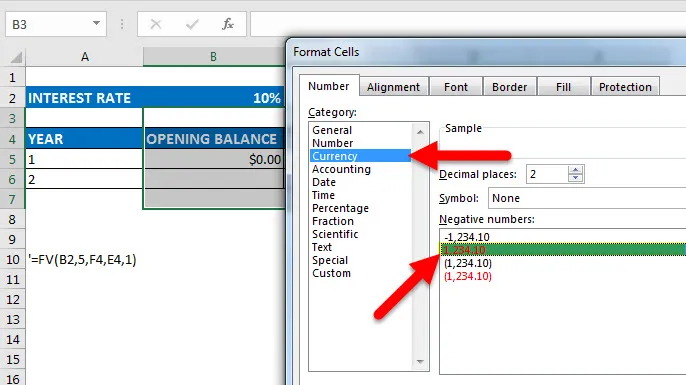
Leto odprtja salda obrestne mere depozita Zapiralno stanje
1 $ 0, 00 $ 1.000, 00 $ 100.00 $ 1.100, 00
2 1.100, 00 $ 1.000, 00 $ 210, 00 $ 2.310, 00
3 2.310, 00 $ 1.000, 00 $ 331, 00 $ 3.641, 00
4 364, 00 $ 1.000, 00 $ 464, 10 $ 5.105, 10
5 5.105, 10 $ 1.000, 00 $ 610.51 6.715, 61 $
Vloženi znesek v 3. stolpcu ostane enak skozi pet let.
V 2. stolpcu imamo vsako leto začetno stanje, v prvem letu moramo začeti odpiranje stanja z ničelnim računom, to je znesek, ki bo 0 USD.
V 4. stolpcu imamo plačilo obresti za vsako leto. Obrestna mera je prvo leto 10%. Torej bo plačilo obresti v 1. letu vsota začetnega stanja, odplačenega stanja in vrednosti obresti. Torej smo v 1. letu prejeli znesek obresti v višini 100, 00 USD. Nato se končno izračuna zaključno stanje v 5. stolpcu kot vsota vseh stanj, ki so vsota začetnega stanja, zneska nakazane vsote in zneska obresti.

1100, 00 dolarjev bo torej začetno stanje za naslednje leto, ki je drugo leto.
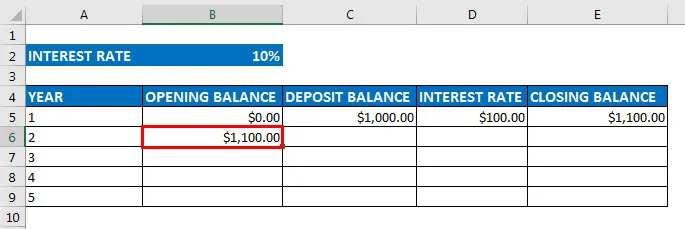
Ponovno prejmemo depozit v višini 1000, 00 USD v drugem letu in podobno se obrestna mera in zaključno stanje izračuna na enak način kot prvo.
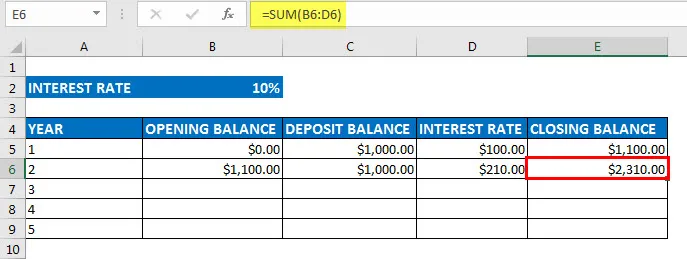
Podoben izračun je narejen za vseh pet let, tako da ob koncu petega leta, ki ga izračunamo na enak način, dobimo končni znesek vrednosti v prihodnosti, ki znaša 6.715, 50 USD

Zdaj je to mogoče neposredno izračunati s funkcijo FV v Excelu, z naslednjo metodo v orodni vrstici s formulo izberite finančno, se spusti pod to izbiro FV
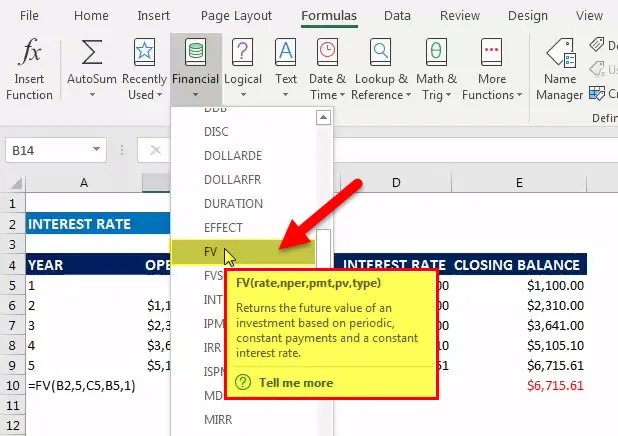
Zdaj je to mogoče neposredno izračunati s funkcijo FV v Excelu, kjer
• Stopnja = 10%
• NPER = 5 let
• PMT = vsako leto nakazani znesek (1000, 00 USD)
• PV = sedanja vrednost (0)
• TIP = 0 in 1 (0 pomeni plačilo, prejeto na koncu obdobja, 1 plačilo prejeto na začetku obdobja), v tem primeru je 1
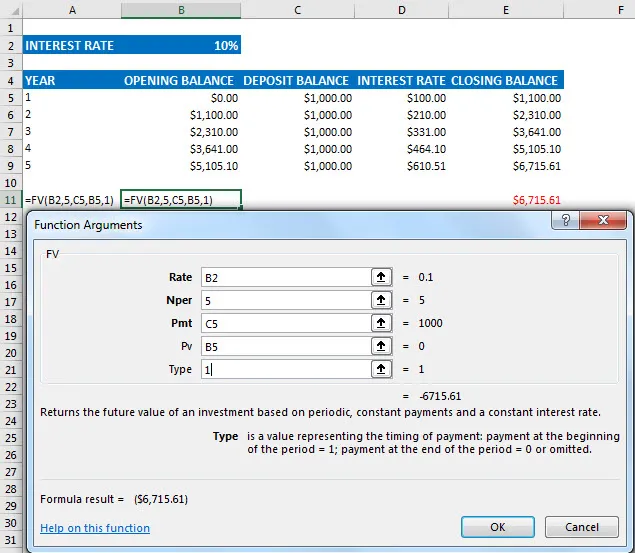
Tu je vrsta 1, ker plačilo prejemamo na začetku vsakega obdobja. Vrednost FV, izračunana s funkcijo FV v excelu, je znotraj rdečega oklepaja, ki označuje negativno vrednost. Običajno je negativen, ker banka na koncu izplača znesek, kar pomeni odliv in priliv zneska.
FV v Excelu Primer # 2
V tem primeru FV v Excelu poiščite znesek, nakopičen ob naložbah 1000 dolarjev v 7 letih na 7% četrtletno.
Obrestna mera: 0, 07
Sestavljena obdobja: 4
Število let: 7
Obrestna mera: 0, 0175 = Obrestna mera / sestavljena obdobja
nper: 28 = Število let * sestavljena obdobja
Pmt: 0
Pv: 1000
FV (stopnja, nper, Pmt, PV) = (1.625, 41 USD)
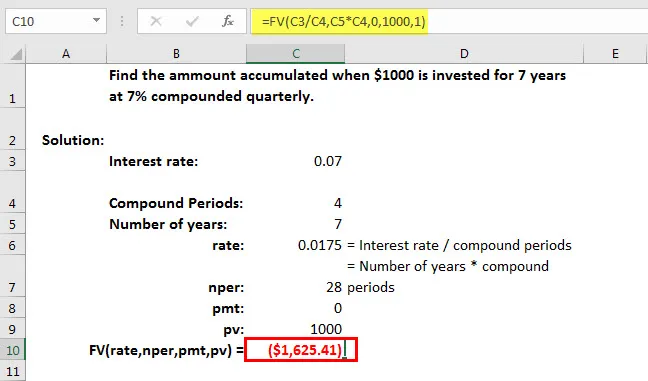
Opomba: Enote za hitrost in nper morajo biti skladne. Na primer, če mesečno plačujete za štiriletno posojilo z 12-odstotnimi letnimi obrestmi, uporabite 12% / 12 (letna obrestna mera / 12 = mesečna obrestna mera) za obrestno mero in 4 * 12 (skupaj 48 plačil) za nper. Če letno plačujete za isto posojilo, uporabite 12% (letne obresti) za obrestno mero in 4 (skupaj 4 plačila) za nper.
To funkcijo FV v predlogi programa Excel lahko prenesete tukaj - FV funkcija Excel Template
Priporočeni članki
To je vodnik za FV funkcijo v Excelu. Tukaj razpravljamo o formuli FV v Excelu in kako uporabljati FV v Excelu skupaj s praktičnimi primeri in naložljivimi predlogi za excel. Ogledate si lahko tudi druge naše predlagane članke -
- 8 Koristne lastnosti delovnega zvezka Excel 2016
- 25 Uporabne napredne formule in funkcije Excela
- 9 neverjetnih korakov o uporabi Microsoft Excel spretnosti